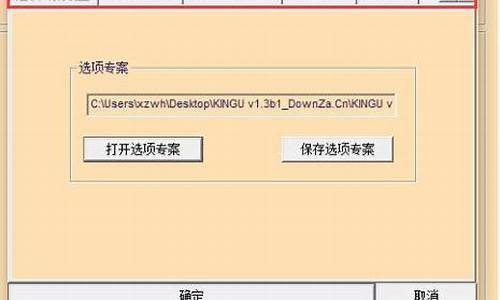1.惠普 Laser Jet Pro MFP M126A 打印机安装驱动 连接USB 没有反应 无法继续安装
2.惠普打印机驱动程序怎么安装不上
3.电脑能读取打印机但是安装驱动失败怎么办
4.惠普m1005打印机驱动怎么安装不上呢,usb连接出现错误。正在安装就没了。
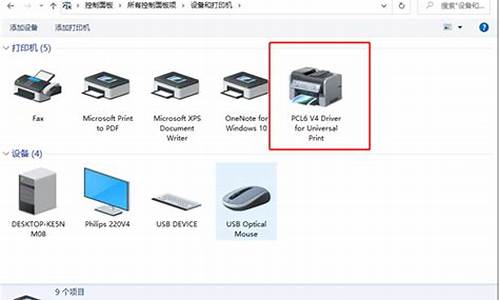
安装失败,先把驱动卸载了,在检查一下USB线插口,保证插口正常,最好重启一次打印机和电脑,在安装驱动,一般都会解决问题。
1、首先打开电脑,点击开始,点击“设备和打印机”。
2、在设备和打印机的页面空白处,右键鼠标然后点击“添加打印机”。
3、根据打印机的类型进行选择,这里以“本地打印机为例”。
4、选择默认端口,直接点击“下一步”。
5、选择打印机品牌和打印机型号,然后点击“下一步”。
6、驱动程序版本选择推荐的,直接点击“下一步”。
7、根据自身需要,选择是否共享打印机,然后点击“下一步”。
8、驱动安装完成,点击“完成”即可进行打印测试。
惠普 Laser Jet Pro MFP M126A 打印机安装驱动 连接USB 没有反应 无法继续安装
安装打印机驱动,如果不是系统自带的驱动,一般情况下是不能先连接打印机的,安装驱动完成后提示连接打印机,这时才能与打印机相连,然后才发现硬件,安装完成后打印测试页,确定的。在安装打印机驱动,要每一步都认真阅读说明,不要着急,注意选择相应的选项再下一步的。
惠普打印机驱动程序怎么安装不上
惠普打印机安装驱动连接USB没有反应无法继续安装的原因是电脑设置问题,解决方法如下:
1、首先,点击开始,选择运行,如下图。
2、在弹出的运行框中,输入gpedit.msc,打开组策略编辑器。
3、在编辑器中,找到计算机配置,点开Windows设置,在右边的窗口列表中找到安全设置。
4、安全设置的列表中,找到本地策略。
5、本地策略中,找到安全选项,点击打开。
6、在安全选项的列表中,右侧的策略中,下拉找到设备:防止用户安装打印机驱动程序,然后双击打开。
7、在弹出的属性对话框中,选择已禁用,最后点击确定。
根据以上步骤操作完,再尝试安装打印机驱动,就能安装了。
电脑能读取打印机但是安装驱动失败怎么办
解决方法如下:
操作设备:戴尔电脑
操作系统:win10
程序:惠普打印机驱动程序2.01
1、首先点击打印机自带的驱动,如下图所示:
2、然后点击立即开始安装驱动,如下图所示:
3、选择打印机的安装路径,然后点击安装,如下图所示:
4、接着选择按照系统引导安装,如下图所示:
5、选择安装电脑的系统,点击安装打印机驱动,如下图所示:
6、安装的过程中可以选择设置下打印机端口,usb001这个就是打印机的端口,如下图所示:
7、最后打开电脑的设备和打印机功能就能查看自己安装好的打印机了,如下图所示:
惠普m1005打印机驱动怎么安装不上呢,usb连接出现错误。正在安装就没了。
1、打印机USB接口插入电脑,看到电脑右下角弹出安装驱动的气泡。
2、过一会儿会看到驱动设备未正常安装的图标,打叉的就是了。
3、双击未能正常安装驱动的图标,会看到“找不到驱动程序”的提示。
4、点击更改设置,选择从Windows update安装,如下图。
5、设置好了先不去管它,我们找到桌面计算机—右击属性—设备管理器—其他设备,看到驱动上**问号。
6、右击尝试更新,会看到更新不了,那么这个时候右击,选择卸载,先把现在的驱动卸载掉。
7、卸载后拔出打印机USB接口,然后再插入电脑,会看到右下角又会弹出安装驱动的气泡,点开它,会看到如下图所示。就这么等着,不要点击跳过哈。
8、一会儿就会看到原本不能安装的驱动,现在已经安装好了。
9、如果还是安装不了,那么可以去网站搜索对应的驱动名称,我这台驱动名称如上图所示hp laserjet 1020,下载安装,安装过程中打印机USB接口不要和电脑相连。
10、安装好后,查看设备管理器,偶尔还不能直接用,会看到依然有问号,不要急。
请点击输入描述
11、选择问号的驱动名称,右击更新驱动,如下图所示,等几十秒就能更新成功。
请点击输入描述
hp laserjet M1005在usb连接出现错误。正在安装就没了。
实际上是电脑没有真正识别到打印机导致的。和m1005打印机的usb口,usb线,电脑的usb口,电脑系统这几方面有关
可以换个质量好点的usb2.0数据线试下,长度不要超过2米。
将M1005连接到电脑上其他usb口上依次试下。
如果不行,将打印机链接到其他电脑上安装,排除电脑系统方面的问题。